Cette page explique comment utiliser le tableau de bord Insights sur les requêtes pour détecter et analyser les problèmes de performances de vos requêtes.
Introduction
Insights sur les requêtes vous aide à détecter, à diagnostiquer et à empêcher les problèmes de performances des requêtes pour les bases de données Cloud SQL. Il offre un système de surveillance intuitif et fournit des informations de diagnostic qui vous aident à identifier la principale cause des problèmes de performances.
Insights sur les requêtes vous aide à améliorer les performances des requêtes Cloud SQL en suivant les étapes ci-dessous :
- Afficher la charge de la base de données pour les requêtes populaires
- Identifier une requête potentiellement problématique
Insights sur les requêtes pour l'édition Cloud SQL Enterprise Plus
Si vous utilisez l'édition Cloud SQL Enterprise Plus, vous pouvez accéder à des fonctionnalités supplémentaires dans les insights sur les requêtes pour effectuer des diagnostics avancés sur les performances des requêtes. En plus des fonctionnalités standards du tableau de bord Insights sur les requêtes, les insights sur les requêtes pour l'édition Cloud SQL Enterprise Plus vous permettent d'effectuer les opérations suivantes :
- Capturez des textes de requête plus longs, jusqu'à 20 Ko.
- Capturez les plans de requête pour toutes les requêtes exécutées.
- Échantillonnez jusqu'à 200 plans de requête par minute.
- Conserver les métriques pendant 30 jours (au lieu de 7).
- Obtenez des recommandations d'index auprès du conseiller d'index.
- Mettez fin à une session ou à une transaction de longue durée dans les requêtes actives.
- Accédez au dépannage assisté par IA (aperçu).
Le tableau suivant compare les exigences fonctionnelles et les capacités de Query Insights pour l'édition Cloud SQL Enterprise avec celles de Query Insights pour l'édition Cloud SQL Enterprise Plus.
| Zone de comparaison | Insights sur les requêtes pour Cloud SQL Enterprise | Insights sur les requêtes pour l'édition Cloud SQL Enterprise Plus |
|---|---|---|
| Versions de bases de données compatibles |
Toutes les versions des instances suivantes :
Insights sur les requêtes n'est pas compatible avec les instances SQL Server Express Edition. |
SQL Server Enterprise version 2019 ou 2022 |
| Types de machines compatibles | Compatible avec tous les types de machines | Non compatible avec les instances qui utilisent un type de machine à cœur partagé |
| Régions où le service est disponible | Emplacements régionaux Cloud SQL | Emplacements régionaux de l'édition Cloud SQL Enterprise Plus |
| Durée de conservation des métriques | 7 jours | 30 jours |
| Limite maximale de la longueur des requêtes | 4 500 octets | 20 ko |
| Exemple de valeur maximale du plan de requête | Non disponible | 200 |
| Recommandations du conseiller d'index | Non disponible | Disponible |
| Mettre fin aux sessions ou aux transactions de longue durée dans les requêtes actives | Non disponible | Disponible |
| Dépannage assisté par l'IA (Aperçu) | Non disponible | Disponible |
Activer les insights sur les requêtes pour l'édition Cloud SQL Enterprise Plus
Pour activer les insights sur les requêtes pour l'édition Cloud SQL Enterprise Plus, sélectionnez Activer les fonctionnalités Enterprise Plus lorsque vous activez les insights sur les requêtes sur votre instance Cloud SQL Enterprise Plus.
Tarifs
Il n'y a pas de frais supplémentaires pour les insights sur les requêtes sur les instances Cloud SQL Enterprise ou Cloud SQL Enterprise Plus.
Exigences de stockage
Les insights sur les requêtes stockent les données de métriques sur l'instance et nécessitent que vous laissiez le paramètre d'augmentation automatique de l'espace de stockage activé. Des frais de stockage s'appliquent.
Limites
Les limites suivantes s'appliquent aux insights sur les requêtes pour les instances Cloud SQL Enterprise Plus :
- Si votre instance est soumise à une charge système importante, vos requêtes peuvent mettre du temps à se charger ou expirer lorsque vous interrogez des données métriques dans le tableau de bord Insights sur les requêtes.
- Si vous recréez une instance répliquée avec accès en lecture, elle ne conserve pas l'historique de ses métriques précédentes.
- Si vous restaurez une instance avec une ancienne sauvegarde, vous risquez de perdre les métriques entre le moment de la sauvegarde et celui de la restauration de l'instance pour les insights sur les requêtes pour l'édition Cloud SQL Enterprise Plus. Par exemple, si vous restaurez votre instance le 30 avril avec une sauvegarde effectuée le 25 avril, vous risquez de perdre toutes les métriques entre le 25 et le 30 avril.
Avant de commencer
Avant d'utiliser les insights sur les requêtes, procédez comme suit.
- Ajoutez les rôles et autorisations requis.
- Activez l'API Cloud Trace.
- Si vous utilisez les insights sur les requêtes pour Cloud SQL Enterprise ou Cloud SQL Enterprise Plus, assurez-vous que l'option Activer l'augmentation automatique de l'espace de stockage est activée pour l'instance.
Rôles et autorisations requis
Pour obtenir les autorisations nécessaires pour accéder aux données d'exécution des requêtes historiques dans le tableau de bord "Insights sur les requêtes", demandez à votre administrateur de vous accorder les rôles IAM suivants sur le projet qui héberge l'instance Cloud SQL :
-
Lecteur de surveillance Database Insights (
roles/databaseinsights.monitoringViewer) -
Lecteur Cloud SQL (
roles/cloudsql.viewer)
Pour en savoir plus sur l'attribution de rôles, consultez Gérer l'accès aux projets, aux dossiers et aux organisations.
Vous pouvez également obtenir les autorisations requises avec des rôles personnalisés ou d'autres rôles prédéfinis.
Activer l'API Cloud Trace
Pour afficher les plans de requête et leurs vues de bout en bout, l'API Cloud Trace doit être activée pour votre projet Google Cloud . Ce paramètre permet à votre projetGoogle Cloud de recevoir des données de trace provenant de sources authentifiées, sans frais supplémentaires. Ces données peuvent vous aider à détecter et à diagnostiquer les problèmes de performances sur votre instance.
Pour vérifier que l'API Cloud Trace est activée, procédez comme suit :
- Dans la console Google Cloud , accédez à API et services :
- Cliquez sur Activer les API et les services.
- Dans la barre de recherche, saisissez
Cloud Trace API. - Si l'option API activée est affichée, cette API est activée et vous n'avez rien à faire. Sinon, cliquez sur Activer.
Activer l'augmentation automatique de l'espace de stockage
Si vous utilisez les insights sur les requêtes pour l'édition Cloud SQL Enterprise Plus, assurez-vous que le paramètre d'instance Activer l'augmentation automatique de l'espace de stockage reste activé. Par défaut, cette option est activée pour les instances Cloud SQL.
Si vous avez précédemment désactivé ce paramètre d'instance et que vous souhaitez activer les insights sur les requêtes pour l'édition Cloud SQL Enterprise Plus, réactivez d'abord les augmentations automatiques de stockage. Vous ne pouvez pas désactiver l'augmentation automatique de l'espace de stockage et activer les insights sur les requêtes pour l'édition Cloud SQL Enterprise Plus.
Activer les insights sur les requêtes
Lorsque vous activez les insights sur les requêtes, toutes les autres opérations sont momentanément suspendues. Ces opérations incluent les vérifications de l'état, la journalisation, la surveillance et d'autres opérations sur les instances.
Console
Activer les insights sur les requêtes pour une instance
-
Dans la console Google Cloud , accédez à la page Instances Cloud SQL.
- Pour ouvrir la page Présentation d'une instance, cliquez sur son nom.
- Dans la tuile Configuration, cliquez sur Modifier la configuration.
- Dans la section Personnaliser votre instance, développez Insights sur les requêtes.
- Cochez la case Activer Insights sur les requêtes.
- (Facultatif) Sélectionnez des fonctionnalités supplémentaires pour votre instance. Certaines fonctionnalités ne sont disponibles que pour l'édition Cloud SQL Enterprise Plus.
- Cliquez sur Enregistrer.
| Fonctionnalité | Description | Édition Cloud SQL Enterprise | Édition Enterprise Plus de Cloud SQL |
|---|---|---|---|
| Activer les fonctionnalités Enterprise Plus | Cochez cette case pour activer les insights sur les requêtes pour l'édition Cloud SQL Enterprise Plus. Les insights sur les requêtes pour l'édition Cloud SQL Enterprise Plus vous permettent de mettre fin aux sessions et aux transactions de longue durée dans les requêtes actives, d'activer les recommandations d'Index Advisor pour vous aider à accélérer le traitement des requêtes et d'augmenter la durée de conservation des données métriques à 30 jours. Les recommandations du conseiller d'index sont automatiquement activées lorsque vous activez Insights sur les requêtes pour l'édition Cloud SQL Enterprise Plus. Pour désactiver les recommandations du conseiller d'index, décochez cette case. Vous devez cocher cette case pour activer les recommandations d'Index Advisor et le dépannage assisté par l'IA (aperçu). | Non disponible | Disponible
Par défaut : désactivé |
| Dépannage assisté par l'IA | Cochez cette case pour activer la détection des anomalies de performances, l'analyse des causes premières et de la situation, et pour obtenir des recommandations afin de résoudre les problèmes liés à vos requêtes et à votre base de données. Cette fonctionnalité est en version preview. Vous ne pouvez l'activer et y accéder qu'à l'aide de la console Google Cloud . Pour en savoir plus, consultez Observer et résoudre les problèmes avec l'aide de l'IA. | Non disponible | Disponible
Par défaut : désactivé |
| Personnaliser la longueur des requêtes |
Cochez cette case pour personnaliser la limite de longueur d'une chaîne de requête.
Des longueurs de requête plus élevées sont plus utiles pour les requêtes analytiques, mais elles nécessitent également davantage de mémoire.
Toute chaîne de requête qui dépasse la limite spécifiée est tronquée dans l'affichage. Pour modifier la limite de longueur de la requête, vous devez redémarrer l'instance. |
Vous pouvez définir la limite en octets entre 256 octets et 4500 octets.
Par défaut : 1024.
|
Vous pouvez spécifier une limite en octets comprise entre 256 et 20480.
Par défaut : 10240 octets (10 Ko).
|
| Définir le taux d'échantillonnage maximal | Cochez cette case pour définir le taux d'échantillonnage maximal. Le taux d'échantillonnage correspond au nombre d'échantillons de plan de requête exécutés capturés par minute sur l'ensemble des bases de données de l'instance. Si vous augmentez le taux d'échantillonnage, vous obtiendrez peut-être plus de points de données, mais cela peut avoir un impact sur les performances et les coûts. | Remplacez cette valeur par un nombre compris entre 0 et 20.
Par défaut : 5.
|
Vous pouvez augmenter la valeur maximale à 200 pour fournir plus de points de données.
Par défaut : 5.
|
Activer les insights sur les requêtes pour plusieurs instances
-
Dans la console Google Cloud , accédez à la page Instances Cloud SQL.
- Cliquez sur le menu Autres actions de n'importe quelle ligne.
- Sélectionnez Activer Insights sur les requêtes.
- Dans la boîte de dialogue, cochez la case Activer Insights sur les requêtes pour plusieurs instances.
- Cliquez sur Activer.
- Dans la boîte de dialogue suivante, sélectionnez les instances pour lesquelles vous souhaitez activer les insights sur les requêtes.
- Cliquez sur Activer Insights sur les requêtes.
gcloud
Pour activer Insights sur les requêtes pour une instance Cloud SQL à l'aide de gcloud, exécutez gcloud sql instances patch avec l'option --insights-config-query-insights-enabled comme suit après avoir remplacé INSTANCE_ID par l'ID de l'instance.
Si vous activez Query Insights pour une instance Cloud SQL Enterprise Plus, vous activez automatiquement les recommandations du conseiller d'index.
gcloud sql instances patch INSTANCE_ID \ --insights-config-query-insights-enabled
De plus, utilisez une ou plusieurs des options facultatives suivantes :
--insights-config-query-string-lengthDéfinit la limite de longueur par défaut des requêtes. Des longueurs de requête plus élevées sont plus utiles pour les requêtes analytiques, mais elles nécessitent également davantage de mémoire. Pour modifier la longueur de la requête, vous devez redémarrer l'instance. Pour l'édition Cloud SQL Enterprise, vous pouvez spécifier une valeur en octets comprise entre
256et4500. La longueur de requête par défaut est de1024octets. Pour l'édition Cloud SQL Enterprise Plus, vous pouvez spécifier une limite en octets comprise entre256et20480. La valeur par défaut est de10240octets (10 Ko).--insights-config-query-plans-per-minutePar défaut, un maximum de cinq échantillons de plan de requête exécutés sont capturés par minute sur l'ensemble des bases de données de l'instance. Si vous augmentez le taux d'échantillonnage, vous obtiendrez probablement plus de points de données, mais cela peut avoir un impact sur les performances. Pour désactiver l'échantillonnage, définissez cette valeur sur
0. Pour l'édition Cloud SQL Enterprise, vous pouvez modifier la valeur de 0 à 20. Pour l'édition Cloud SQL Enterprise Plus, vous pouvez augmenter la valeur maximale jusqu'à 200 pour fournir davantage de points de données.
Remplacez les éléments suivants :
- INSIGHTS_CONFIG_QUERY_STRING_LENGTH : longueur de la chaîne de requête à stocker, en octets.
- API_TIER_STRING : configuration d'instance personnalisée à utiliser pour l'instance.
- REGION : région de l'instance
gcloud sql instances patch INSTANCE_ID \ --insights-config-query-insights-enabled \ --insights-config-query-string-length=INSIGHTS_CONFIG_QUERY_STRING_LENGTH \ --insights-config-query-plans-per-minute=QUERY_PLANS_PER_MINUTE \ --tier=API_TIER_STRING \ --region=REGION
REST v1
Afin d'activer Insights sur les requêtes pour une instance Cloud SQL à l'aide de l'API REST, appelez la méthode instances.patch avec les paramètres insightsConfig.
Si vous activez Query Insights pour une instance Cloud SQL Enterprise Plus, vous activez automatiquement les recommandations du conseiller d'index.
Avant d'utiliser les données de requête, effectuez les remplacements suivants :
- PROJECT_ID : ID du projet
- INSTANCE_ID : ID de l'instance
Méthode HTTP et URL :
PATCH https://sqladmin.googleapis.com/v1/projects/PROJECT_ID/instances/INSTANCE_ID
Corps JSON de la requête :
{
"settings" : {
"insightsConfig" : {
"queryInsightsEnabled" : true,
"recordClientAddress" : true,
"queryStringLength" : 1024,
"queryPlansPerMinute" : 20,
}
}
}
Pour envoyer votre requête, développez l'une des options suivantes :
Vous devriez recevoir une réponse JSON de ce type :
{
"kind": "sql#operation",
"targetLink": "https://sqladmin.googleapis.com/v1/projects/PROJECT_ID/instances/INSTANCE_ID",
"status": "PENDING",
"user": "user@example.com",
"insertTime": "2025-03-28T22:43:40.009Z",
"operationType": "UPDATE",
"name": "OPERATION_ID",
"targetId": "INSTANCE_ID",
"selfLink": "https://sqladmin.googleapis.com/v1/projects/PROJECT_ID/operations/OPERATION_ID",
"targetProject": "PROJECT_ID"
}
Terraform
Afin d'activer Insights sur les requêtes pour une instance Cloud SQL à l'aide de Terraform, définissez l'option query_insights_enabled sur true.
Si vous activez Query Insights pour une instance Cloud SQL Enterprise Plus, vous activez automatiquement les recommandations du conseiller d'index.
Vous pouvez également utiliser une ou plusieurs des options facultatives suivantes :
query_string_length: pour l'édition Cloud SQL Enterprise, vous pouvez spécifier une valeur en octets comprise entre256et4500. La longueur de requête par défaut est de1024octets. Pour l'édition Cloud SQL Enterprise Plus, vous pouvez spécifier une limite en octets comprise entre256et20480. La valeur par défaut est de10240octets (10 Ko).record_client_address: définissez la valeur surtruesi vous souhaitez enregistrer l'adresse IP du client. La valeur par défaut estfalse.-
query_plans_per_minute: pour l'édition Cloud SQL Enterprise, vous pouvez définir la valeur de0à20. La valeur par défaut est5. Pour l'édition Cloud SQL Enterprise Plus, vous pouvez augmenter la valeur maximale jusqu'à200pour fournir davantage de points de données.
Exemple :
Pour appliquer votre configuration Terraform dans un projet Google Cloud , suivez les procédures des sections suivantes.
Préparer Cloud Shell
- Lancez Cloud Shell.
-
Définissez le projet Google Cloud par défaut dans lequel vous souhaitez appliquer vos configurations Terraform.
Vous n'avez besoin d'exécuter cette commande qu'une seule fois par projet et vous pouvez l'exécuter dans n'importe quel répertoire.
export GOOGLE_CLOUD_PROJECT=PROJECT_ID
Les variables d'environnement sont remplacées si vous définissez des valeurs explicites dans le fichier de configuration Terraform.
Préparer le répertoire
Chaque fichier de configuration Terraform doit avoir son propre répertoire (également appelé module racine).
-
Dans Cloud Shell, créez un répertoire et un nouveau fichier dans ce répertoire. Le nom du fichier doit comporter l'extension
.tf, par exemplemain.tf. Dans ce tutoriel, le fichier est appelémain.tf.mkdir DIRECTORY && cd DIRECTORY && touch main.tf
-
Si vous suivez un tutoriel, vous pouvez copier l'exemple de code dans chaque section ou étape.
Copiez l'exemple de code dans le fichier
main.tfque vous venez de créer.Vous pouvez également copier le code depuis GitHub. Cela est recommandé lorsque l'extrait Terraform fait partie d'une solution de bout en bout.
- Examinez et modifiez les exemples de paramètres à appliquer à votre environnement.
- Enregistrez les modifications.
-
Initialisez Terraform. Cette opération n'est à effectuer qu'une seule fois par répertoire.
terraform init
Vous pouvez également utiliser la dernière version du fournisseur Google en incluant l'option
-upgrade:terraform init -upgrade
Appliquer les modifications
-
Examinez la configuration et vérifiez que les ressources que Terraform va créer ou mettre à jour correspondent à vos attentes :
terraform plan
Corrigez les modifications de la configuration si nécessaire.
-
Appliquez la configuration Terraform en exécutant la commande suivante et en saisissant
yeslorsque vous y êtes invité :terraform apply
Attendez que Terraform affiche le message "Apply completed!" (Application terminée).
- Ouvrez votre projet Google Cloud pour afficher les résultats. Dans la console Google Cloud , accédez à vos ressources dans l'interface utilisateur pour vous assurer que Terraform les a créées ou mises à jour.
Les métriques sont généralement disponibles dans Insights sur les requêtes quelques minutes après la fin de la requête.
Afficher le tableau de bord d'Insights sur les requêtes
Le tableau de bord d'Insights sur les requêtes affiche la charge de la requête en fonction des facteurs que vous sélectionnez. La charge de la requête correspond au calcul du travail total pour toutes les requêtes de l'instance au cours de la période sélectionnée. Le tableau de bord fournit une série de filtres qui vous aident à afficher la charge des requêtes.
Pour ouvrir le tableau de bord Insights sur les requêtes, procédez comme suit :
- Pour ouvrir la page Présentation d'une instance, cliquez sur son nom.
- Dans le menu de navigation Cloud SQL, cliquez sur Insights sur les requêtes ou sur Consulter la page "Insights sur les requêtes" pour obtenir des informations plus détaillées sur les requêtes et les performances sur la page Présentation de l'instance.
Le tableau de bord Insights sur les requêtes s'ouvre. Selon que vous utilisez les insights sur les requêtes pour Cloud SQL Enterprise ou les insights sur les requêtes pour Cloud SQL Enterprise Plus, le tableau de bord "Insights sur les requêtes" affiche les informations suivantes sur votre instance :

- Bases de données : permet de filtrer la charge des requêtes sur une base de données spécifique ou sur toutes les bases de données.
- Période : permet de filtrer la charge des requêtes par période, par exemple par heure, par jour, par semaine ou selon une plage personnalisée.
- Graphique de la charge de la base de données : affiche le graphique de la charge des requêtes en fonction des données filtrées.
- Requêtes et Bases de données : permet de filtrer la charge des requêtes en fonction d'une requête sélectionnée ou d'une base de données sélectionnée. Consultez Filtrer la charge de la base de données.
Afficher la charge de la base de données pour toutes les requêtes
La charge de la requête de la base de données est une mesure du travail (en secondes de temps de processeur) effectué au fil du temps par les requêtes exécutées dans la base de données sélectionnée. Chaque requête en cours d'exécution utilise ou attend des ressources du processeur, des ressources d'E/S ou des ressources de verrouillage. La charge des requêtes de la base de données correspond au ratio du temps pris par toutes les requêtes effectuées sur une période donnée par rapport à la durée d'exécution.
Le tableau de bord de premier niveau d'Insights sur les requêtes affiche le graphique Charge de la base de données par durée d'exécution. Les menus déroulants du tableau de bord vous permettent de filtrer le graphique pour toutes les bases de données ou pour une base de données spécifique.
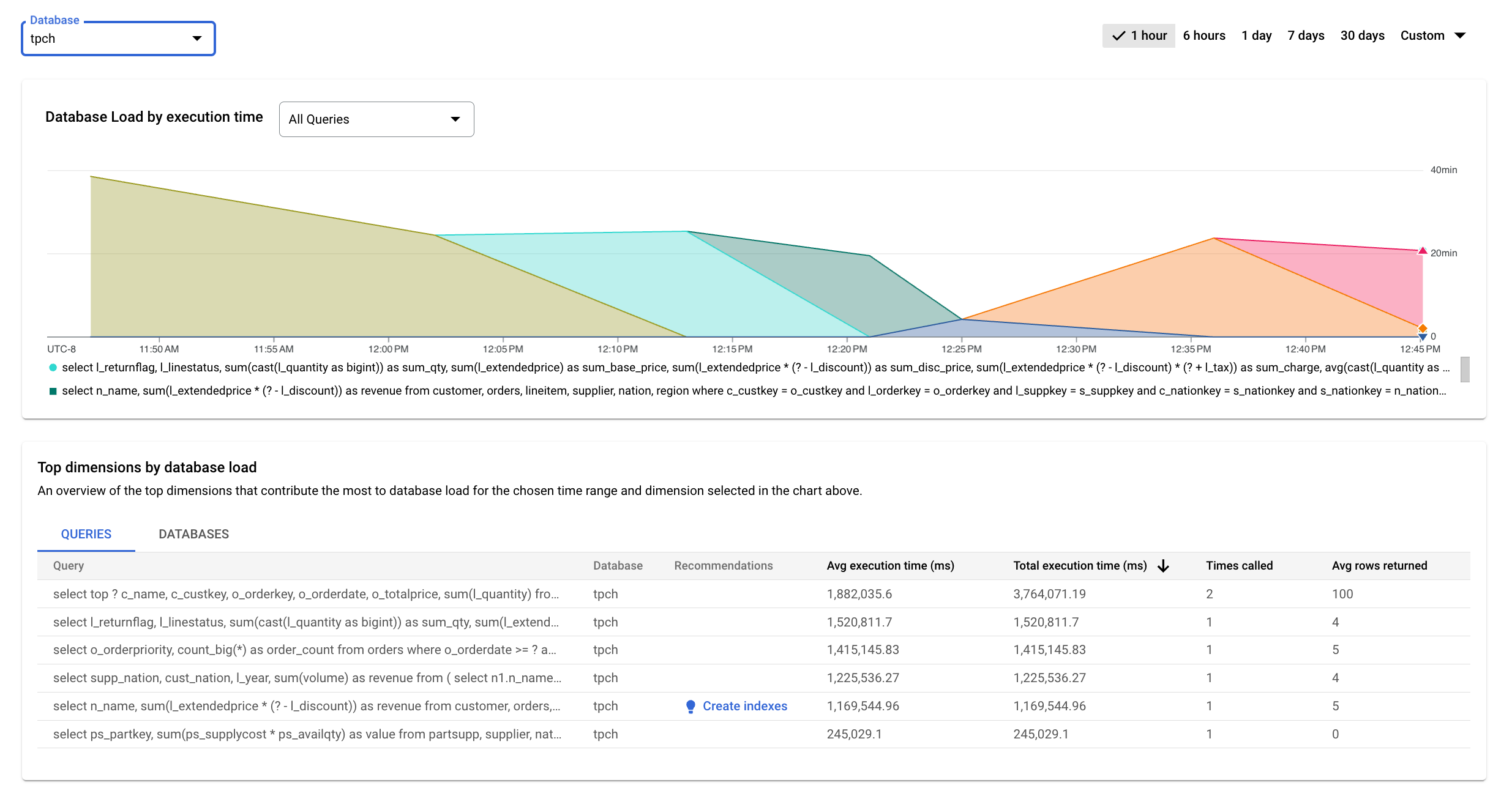
Les lignes colorées du graphique indiquent la charge par base de données en fonction du temps d'exécution. Examinez le graphique et utilisez les options de filtrage pour explorer les questions suivantes :
- La charge de la requête est-elle élevée ? Le graphique a-t-il connu un pic ou augmenté au fil du temps ? Si vous ne constatez pas de charge élevée, le problème ne concerne pas votre requête.
- Depuis combien de temps la charge est-elle élevée ? Est-elle élevée seulement actuellement ou a-t-elle été élevée depuis longtemps ? Utilisez le sélecteur de plage pour sélectionner différentes périodes afin de déterminer la durée du problème. Effectuez un zoom avant pour afficher une période pendant laquelle les pics de charge de requêtes sont observés. Effectuez un zoom arrière pour afficher jusqu'à une semaine de la chronologie.
- Quelle base de données subit la charge ? Sélectionnez différentes bases de données dans le menu déroulant "Bases de données" pour trouver celles avec les charges les plus élevées.
Filtrer la charge de la base de données
Vous pouvez filtrer la charge de la base de données par requêtes. Vous pouvez personnaliser le graphique de charge de la base de données pour répartir les données affichées à l'aide de l'une des dimensions suivantes :Toutes les requêtes
Bases de données
Pour personnaliser le graphique de charge de la base de données, sélectionnez une dimension dans le menu déroulant Charge de la base de données par temps d'exécution.
Afficher les principaux contributeurs à la charge de la base de données
Pour afficher les principaux contributeurs à la charge de la base de données, vous pouvez utiliser le tableau Dimensions principales par charge de la base de données. Le tableau Dimensions principales par charge de la base de données affiche les principaux contributeurs pour la période et la dimension que vous sélectionnez dans le menu déroulant du graphique Charge de la base de données par durée d'exécution. Vous pouvez modifier la période ou la dimension pour afficher les principaux contributeurs pour une autre dimension ou période.
Dans le tableau Dimensions principales par charge de données, vous pouvez sélectionner les onglets suivants.
| Tabulation | Description |
|---|---|
| Requêtes | Le tableau affiche les requêtes normalisées les plus fréquentes par durée d'exécution totale.
Pour chaque requête, les données affichées dans les colonnes sont les suivantes :
|
| Bases de données | Le tableau affiche la liste des principales bases de données qui ont contribué à la charge au cours de la période choisie pour toutes les requêtes exécutées.
|
Filtrer par requêtes
Le tableau Dimensions principales par charge de la base de données fournit un aperçu des requêtes qui provoquent les charges de requête les plus élevées. Le tableau affiche toutes les requêtes normalisées pour la période et les options sélectionnées dans le tableau de bord Insights sur les requêtes. Il trie les requêtes par durée d'exécution totale au cours de la période sélectionnée.
Pour trier le tableau, sélectionnez un en-tête de colonne.
Le tableau affiche les propriétés suivantes :
- Requête : chaîne de requête normalisée. Par défaut, Insights sur les requêtes n'affiche que 1 024 caractères dans la chaîne de requête.
- Base de données : base de données sur laquelle la requête a été exécutée.
- Recommandations : recommandations suggérées, telles que Créer des index, pour améliorer les performances des requêtes.
- Temps d'exécution moyen (ms) : temps moyen d'exécution de la requête.
- Temps d'exécution total (ms) : temps total d'exécution de la requête.
- Heures d'appel : nombre de fois que l'application a appelé la requête.
- Lignes renvoyées en moyenne : nombre moyen de lignes renvoyées pour la requête.
Insights sur les requêtes stocke et affiche uniquement les requêtes normalisées.
Examiner les opérations dans un plan de requête échantillonné
Un plan de requête prend un échantillon de votre requête et le divise en opérations individuelles. Il décrit et analyse chaque opération dans la requête.
Le graphique des exemples de plan de requête affiche tous les plans de requête en cours d'exécution à des heures particulières et la durée d'exécution de chaque plan. Vous pouvez modifier la fréquence à laquelle les échantillons de plans de requêtes sont capturés par minute. Consultez Activer les insights sur les requêtes.
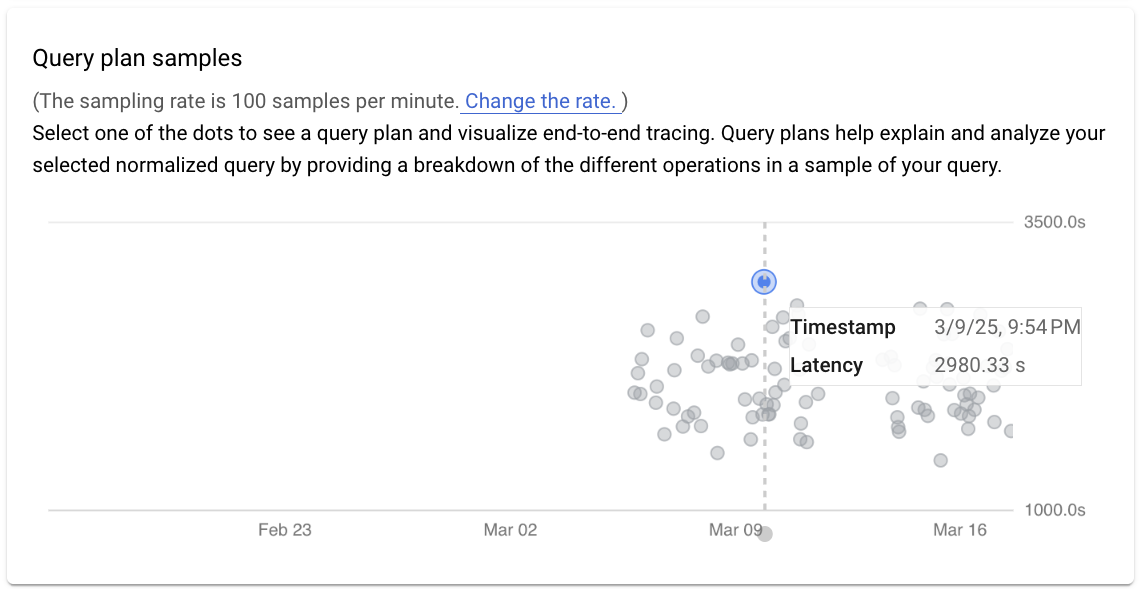
Par défaut, le panneau de droite affiche les détails de l'exemple de plan de requête le plus long, comme indiqué dans le graphique Exemples de plan de requête. Pour afficher les détails d'un autre exemple de plan de requête, cliquez sur le cercle approprié sur le graphique. Les détails développés montrent un modèle de toutes les opérations du plan de requête.
Chaque opération indique les lignes renvoyées et, le cas échéant, le coût de l'opération. Utilisez la vue plein écran ou l'onglet
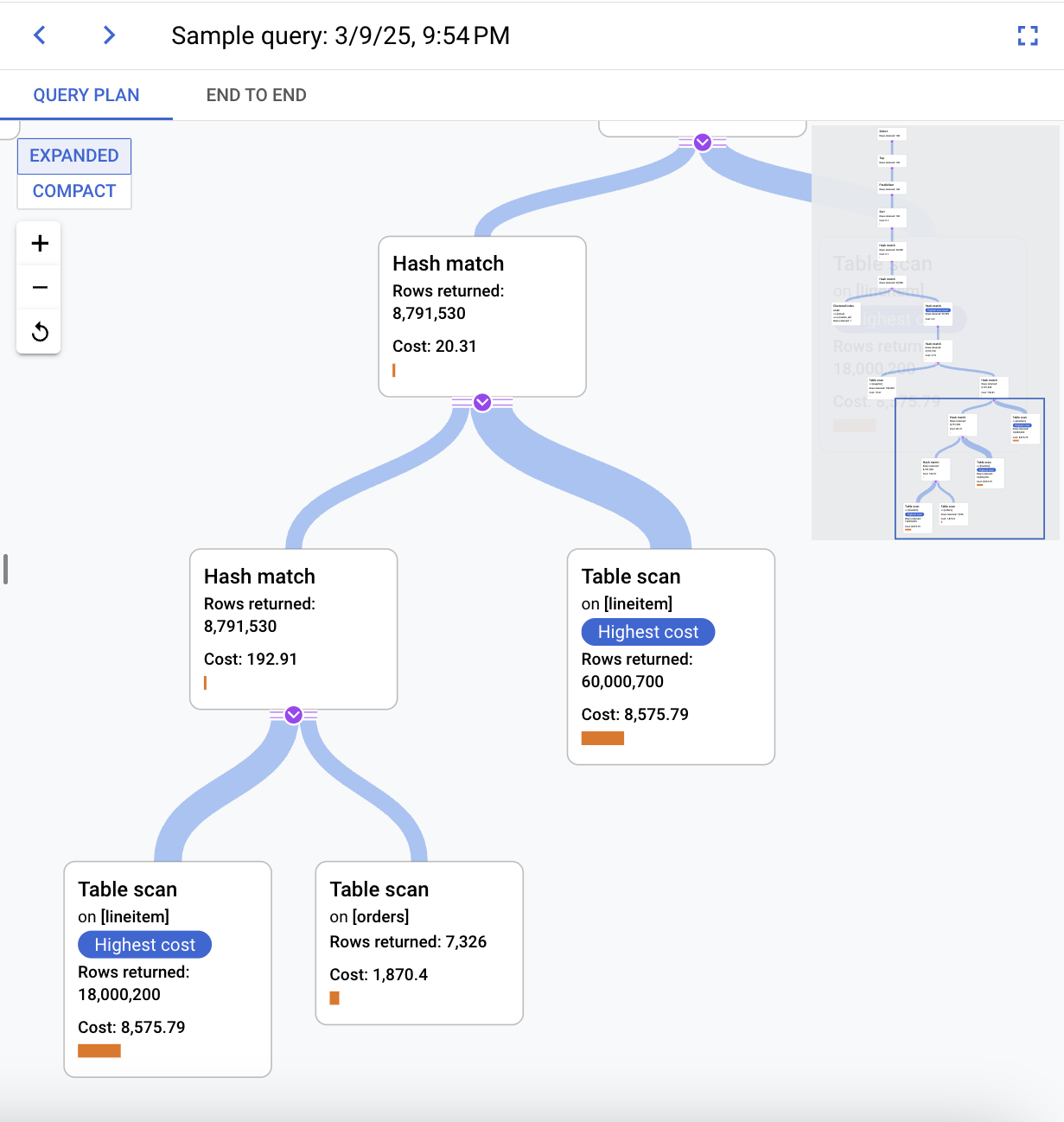
Essayez de préciser le problème en examinant les questions suivantes :
- Quelles sont les ressources utilisées ?
- Quel est le rapport avec les autres requêtes ?
- La consommation évolue-t-elle au fil du temps ?
Fonctionnalité "Détails de la requête"
Les détails des requêtes peuvent fournir des informations supplémentaires sur une requête spécifique, y compris le temps d'exécution moyen, le nombre d'appels et le nombre moyen de lignes renvoyées. Il peut également proposer des recommandations, comme des index, pour vous aider à améliorer les performances des requêtes.
Les détails de la requête fournissent également les métriques suivantes :
- Exemples de plans de requête : ces exemples aident à comprendre et à analyser votre requête en fournissant une répartition des différentes opérations dans un échantillon de la requête.
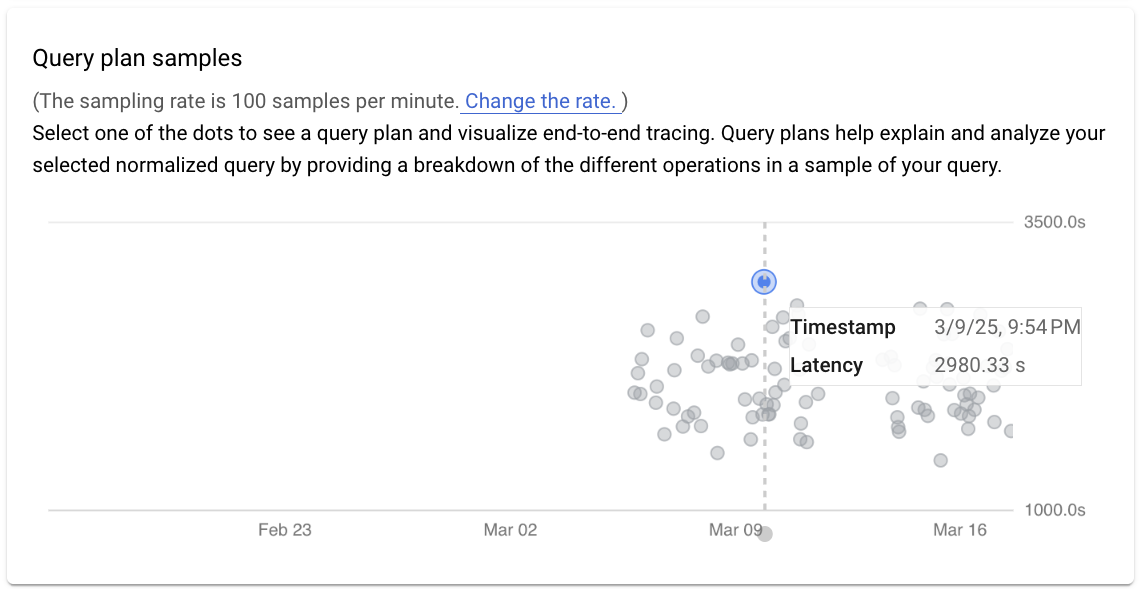
- Nombre d'exécutions de requêtes au fil du temps : indique le nombre de fois où la requête a été exécutée au cours d'une période donnée. Ce graphique vous aide à mieux comprendre quand une requête est généralement exécutée et peut vous aider à estimer son impact sur les performances de l'instance.
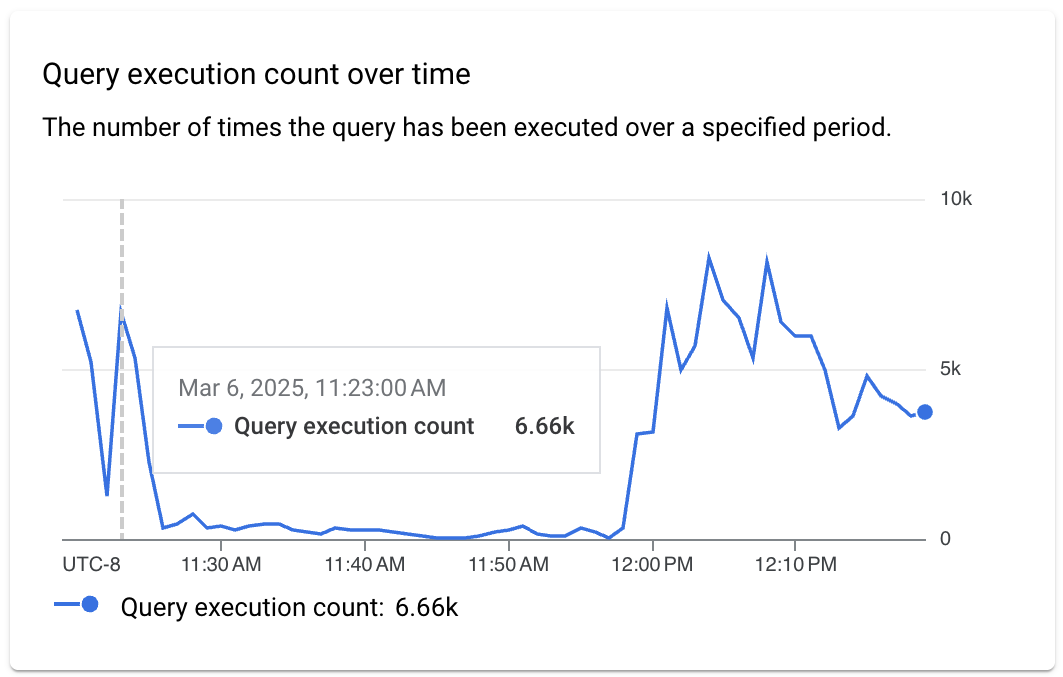
- Nombre moyen de lignes renvoyées au fil du temps : indique le nombre moyen de lignes renvoyées par la requête au fil du temps. Ces données peuvent vous aider à corréler les requêtes plus lentes que d'habitude avec une quantité accrue de données renvoyées par ces requêtes.
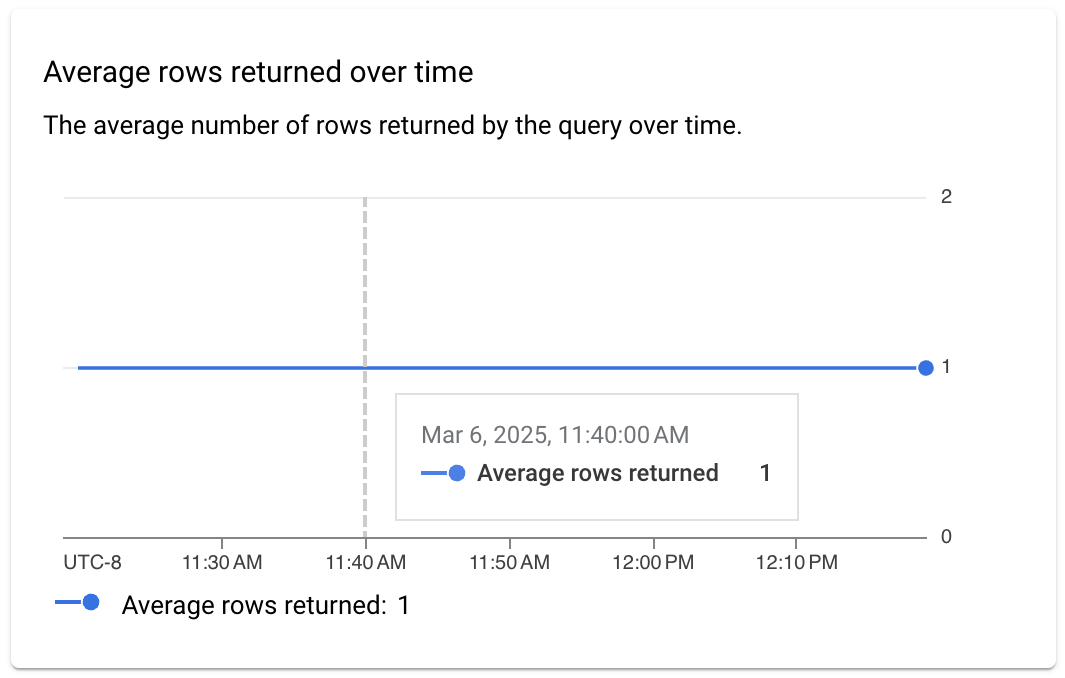
- Statistiques d'E/S : affiche les statistiques d'entrée et de sortie de la requête, y compris les filtres suivants :
- Nombre moyen de lectures logiques
- Nombre moyen de lectures physiques
- Nombre moyen de d'écritures logiques
Vous pouvez utiliser les métriques d'E/S pour vous aider à corréler les requêtes plus lentes que d'habitude avec une utilisation plus intensive des E/S ou des modifications des modèles d'E/S.
Par exemple, si le nombre de lectures logiques a augmenté, cela peut indiquer que la requête a commencé à lire plus de données que d'habitude. Si le nombre de lectures physiques a augmenté, cela peut indiquer que Cloud SQL a commencé à lire plus de données sur le disque plutôt que dans le cache de mémoire tampon. Par exemple, il se peut qu'il n'y ait pas eu assez de mémoire pour mettre en cache toutes les données ou que l'instance ait commencé à lire trop de données. Si le nombre d'écritures logiques a augmenté, cela peut indiquer que la requête a commencé à écrire plus de données sur le disque de données.
Cet exemple illustre comment cette métrique peut aider à mesurer l'impact de la requête sur les E/S de l'instance.
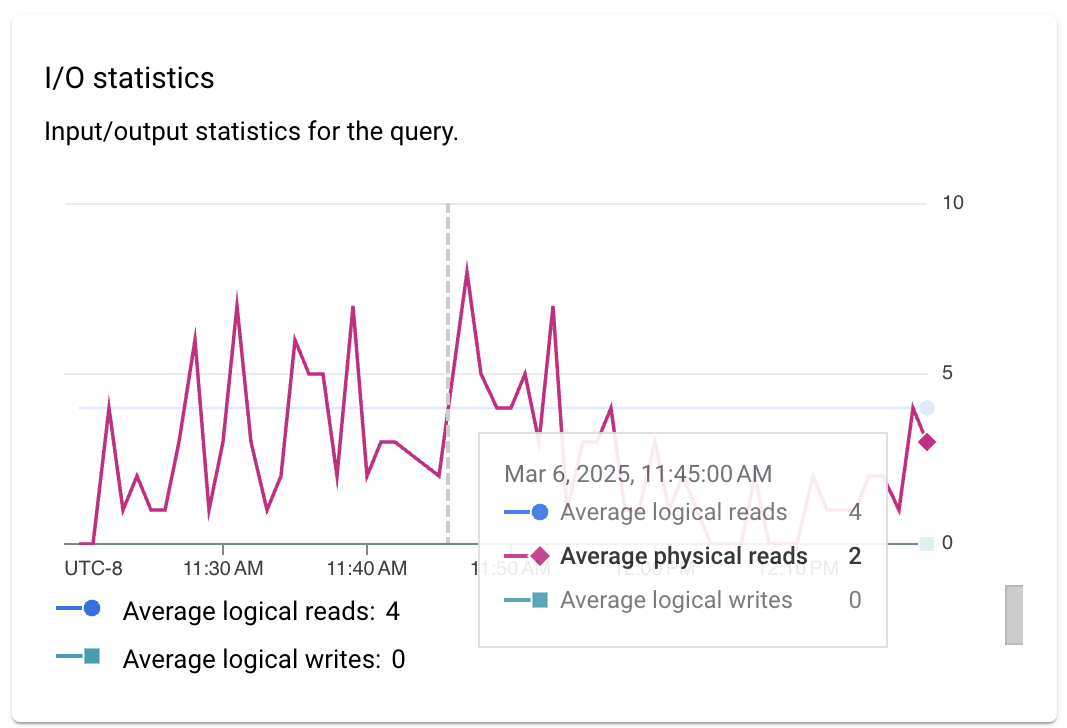
- Statistiques sur la mémoire : affiche les statistiques sur l'utilisation de la mémoire pour la requête, y compris les filtres suivants :
- Mémoire idéale moyenne
- Mémoire réservée moyenne
- Mémoire utilisée moyenne
Cette métrique peut vous aider à détecter les variations de la consommation de mémoire liées à la requête, y compris dans les exemples suivants :
- Utilisez cette métrique pour détecter les cas où Cloud SQL a mal prédit la quantité de mémoire requise pour exécuter la requête et a peut-être réservé plus de mémoire que celle utilisée par la requête.
- Utilisez cette métrique pour détecter les cas où Cloud SQL n'a pas pu allouer suffisamment de mémoire et a réservé une quantité de mémoire plus petite. Dans ce cas, Cloud SQL utilise la base de données
tempdb, qui est plus lente que la mémoire. - Utilisez la métrique avec le nombre d'exécutions de requêtes pour mesurer l'impact de la requête sur la consommation de mémoire de l'instance.
- Utilisez cette métrique lorsque vous constatez une utilisation ou une pression de la mémoire élevées.
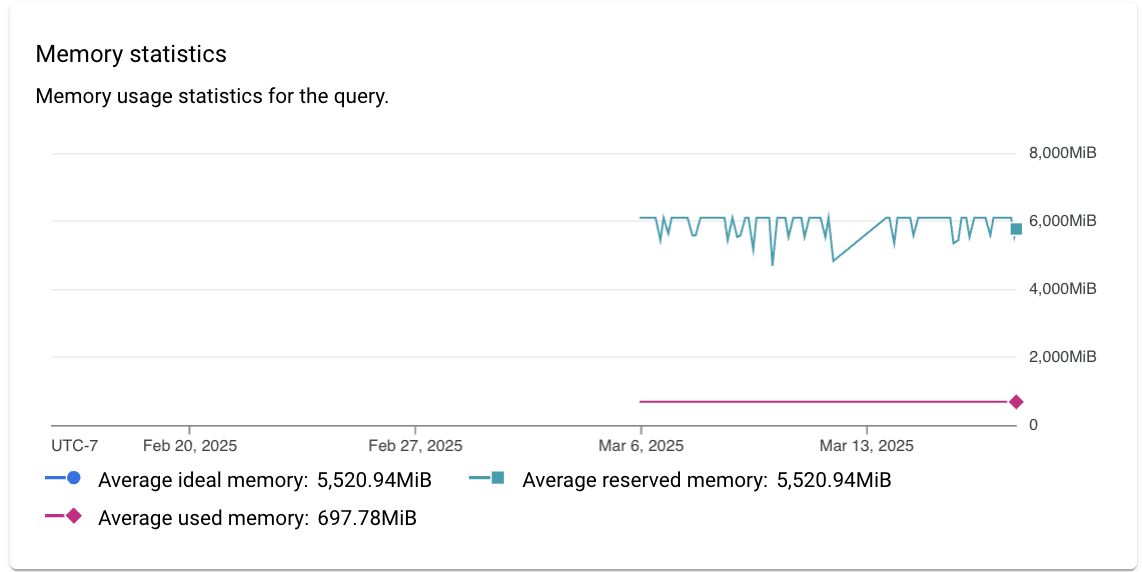
- Statistiques sur le temps CPU et le temps d'exécution : affiche une vue combinée des statistiques sur le temps CPU et le temps d'exécution pour la requête. Vous pouvez utiliser la métrique "Temps CPU" pour examiner l'utilisation élevée du processeur sur l'instance, y compris les exemples suivants :
- Vous pouvez utiliser une combinaison de métriques sur le temps CPU et le nombre d'exécutions pour mesurer l'impact de la requête sur la consommation totale de CPU dans l'instance.
- Vous pouvez utiliser une combinaison de métriques sur le temps CPU, le temps d'exécution et le parallélisme pour mesurer le pourcentage de temps pendant lequel la requête était en attente de ressources.
- Vous pouvez utiliser la métrique "Temps d'exécution" pour détecter quand une requête a mis plus de temps que d'habitude à s'exécuter.
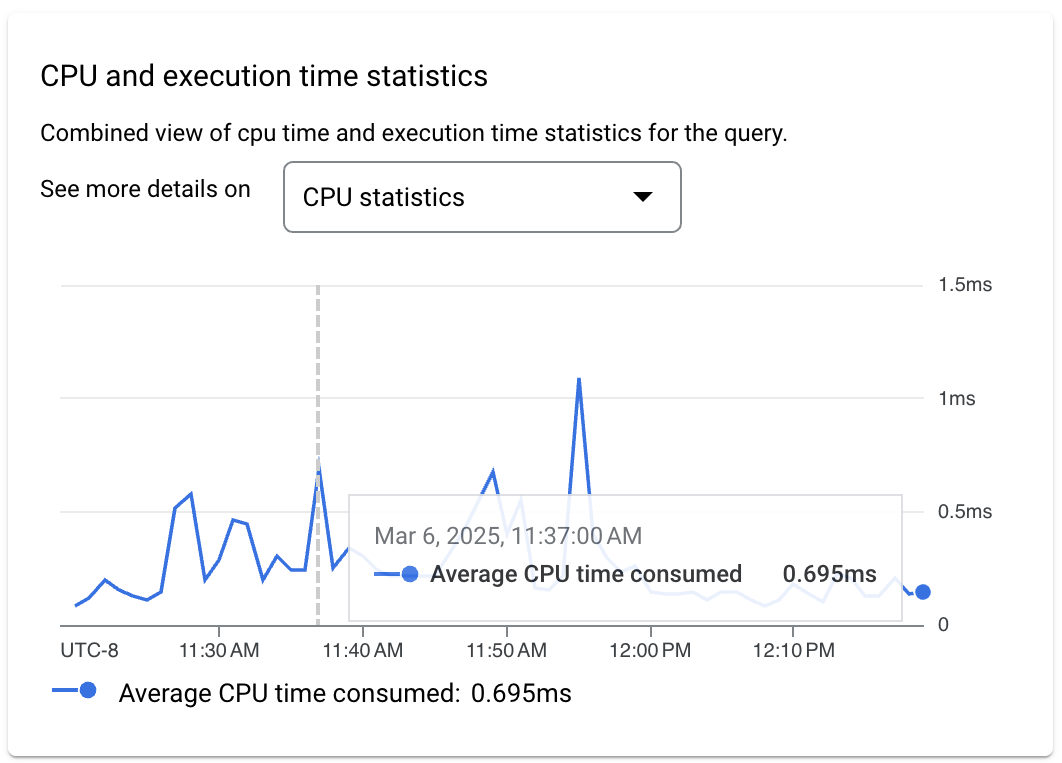
- Statistiques supplémentaires sur la requête : affiche des statistiques supplémentaires liées à la requête, y compris les filtres suivants :
- Statistiques de l'environnement d'exécution du langage commun (CLR)
- Statistiques du columnstore
- Memory spills
- Statistiques de parallélisme
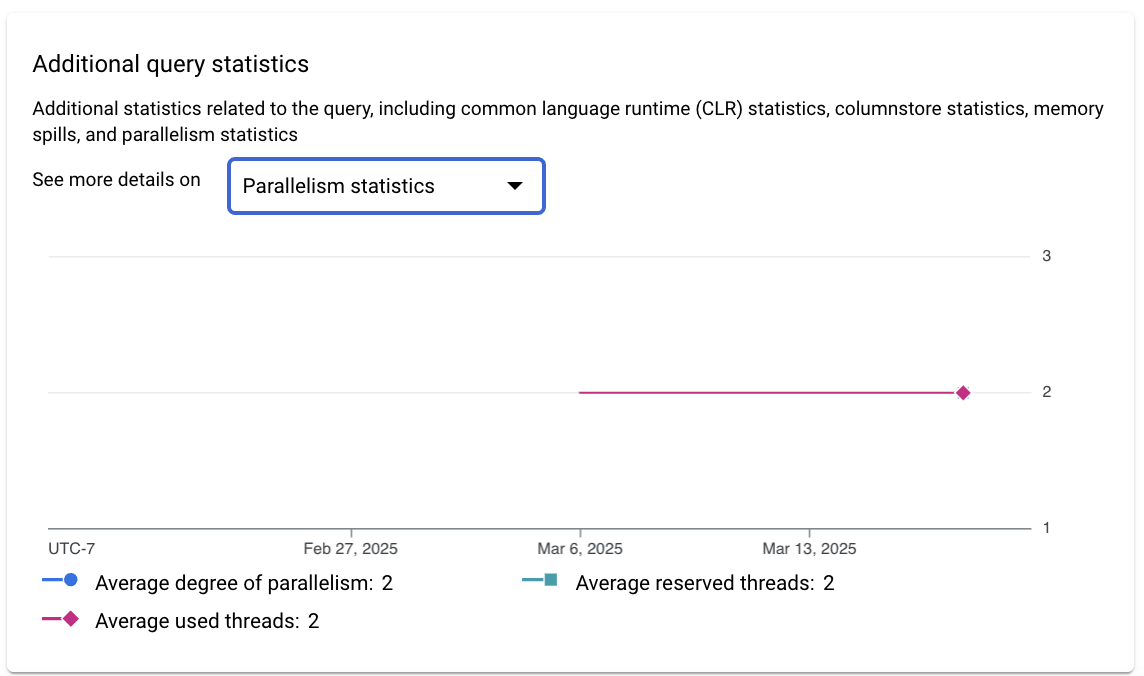
Désactiver les insights sur les requêtes
Console
Pour désactiver Insights sur les requêtes pour une instance Cloud SQL à l'aide de la console Google Cloud , procédez comme suit :
-
Dans la console Google Cloud , accédez à la page Instances Cloud SQL.
- Pour ouvrir la page Présentation d'une instance, cliquez sur son nom.
- Dans la tuile Configuration, cliquez sur Modifier la configuration.
- Dans la section Options de configuration, développez Insights sur les requêtes.
- Décochez la case Activer Insights sur les requêtes.
- Cliquez sur Save (Enregistrer).
gcloud
Pour désactiver Insights sur les requêtes pour une instance Cloud SQL à l'aide de gcloud, exécutez gcloud sql instances patch avec l'option --no-insights-config-query-insights-enabled comme suit, après avoir remplacé INSTANCE_ID par l'ID de l'instance.
gcloud sql instances patch INSTANCE_ID \ --no-insights-config-query-insights-enabled
REST
Pour désactiver Insights sur les requêtes pour une instance Cloud SQL à l'aide de l'API REST, appelez la méthode instances.patch avec queryInsightsEnabled défini sur false comme suit.
Avant d'utiliser les données de requête, effectuez les remplacements suivants :
- project-id : ID du projet
- instance-id : ID de l'instance.
Méthode HTTP et URL :
PATCH https://sqladmin.googleapis.com/sql/v1beta4/projects/project-id/instances/instance-id
Corps JSON de la requête :
{
"settings" : { "insightsConfig" : { "queryInsightsEnabled" : false } }
}
Pour envoyer votre requête, développez l'une des options suivantes :
Vous devriez recevoir une réponse JSON de ce type :
{
"kind": "sql#operation",
"targetLink": "https://sqladmin.googleapis.com/sql/v1beta4/projects/project-id/instances/instance-id",
"status": "PENDING",
"user": "user@example.com",
"insertTime": "2021-01-28T22:43:40.009Z",
"operationType": "UPDATE",
"name": "operation-id",
"targetId": "instance-id",
"selfLink": "https://sqladmin.googleapis.com/sql/v1beta4/projects/project-id/operations/operation-id",
"targetProject": "project-id"
}
Désactiver les insights sur les requêtes pour l'édition Cloud SQL Enterprise Plus
Pour désactiver Insights sur les requêtes pour l'édition Cloud SQL Enterprise Plus :
-
Dans la console Google Cloud , accédez à la page Instances Cloud SQL.
- Pour ouvrir la page Présentation d'une instance, cliquez sur son nom.
- Cliquez sur Modifier.
- Dans la section Personnaliser votre instance, développez Insights sur les requêtes.
- Décochez la case Activer les fonctionnalités Enterprise Plus.
- Cliquez sur Enregistrer.
Étapes suivantes
- Blog sur le lancement : Résolvez plus rapidement les goulots d'étranglement des bases de données grâce aux derniers insights sur les requêtes pour l'édition Cloud SQL Enterprise Plus
- Blog : Boostez vos compétences en dépannage des performances à l'aide de Cloud SQL Insights
- Vidéo : Présentation de Cloud SQL Insights
- Podcast : Cloud SQL Insights
- Atelier de programmation Insights
- Optimisez les cas d'utilisation élevée du processeur.
- Optimisez les cas d'utilisation élevée de la mémoire.

